[视频]如何利用ps制作七彩缩放动态光圈
关于刀剑神域如何利用ps制作七彩缩放动态光圈,期待您的经验分享,你是我的宝贝,你是我的花,谢谢你对我的帮助!
 tzyzxxdjzx 2018-02-04 10:49:44 11002人看过 分享经验到微博
tzyzxxdjzx 2018-02-04 10:49:44 11002人看过 分享经验到微博更新:2024-02-17 22:51:49最佳经验
来自千千音乐https://www.taihe.com/的优秀用户tzyzxxdjzx,于2018-02-04在生活百科知识平台总结分享了一篇关于“如何利用ps制作七彩缩放动态光圈欧诗漫”的经验,非常感谢tzyzxxdjzx的辛苦付出,他总结的解决技巧方法及常用办法如下:
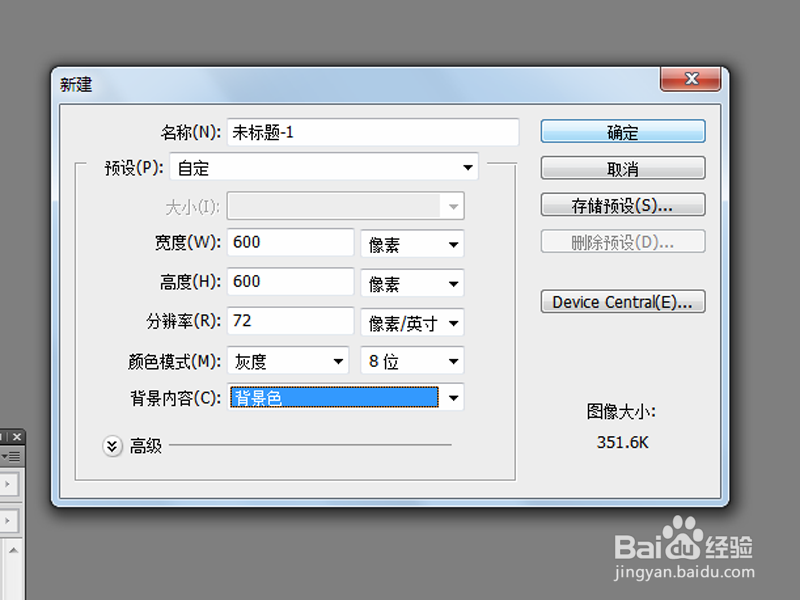 [图]2/8
[图]2/8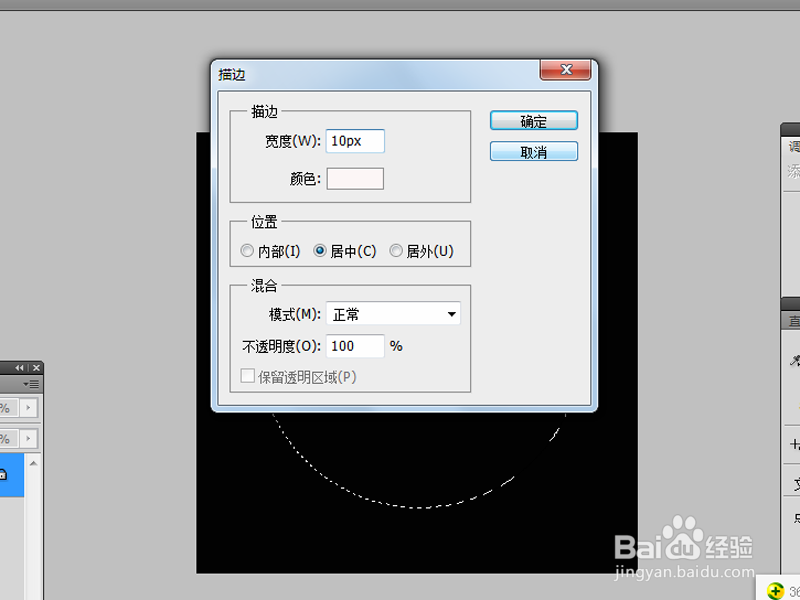 [图]3/8
[图]3/8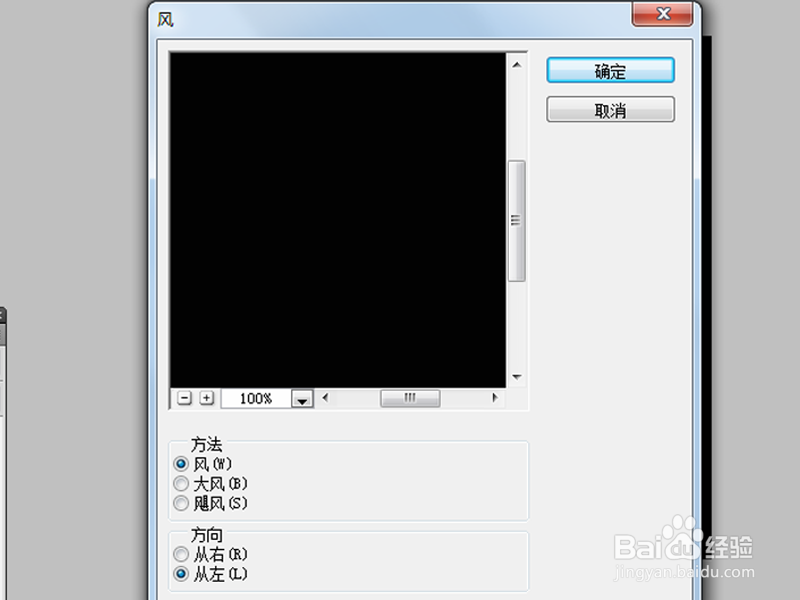 [图]4/8
[图]4/8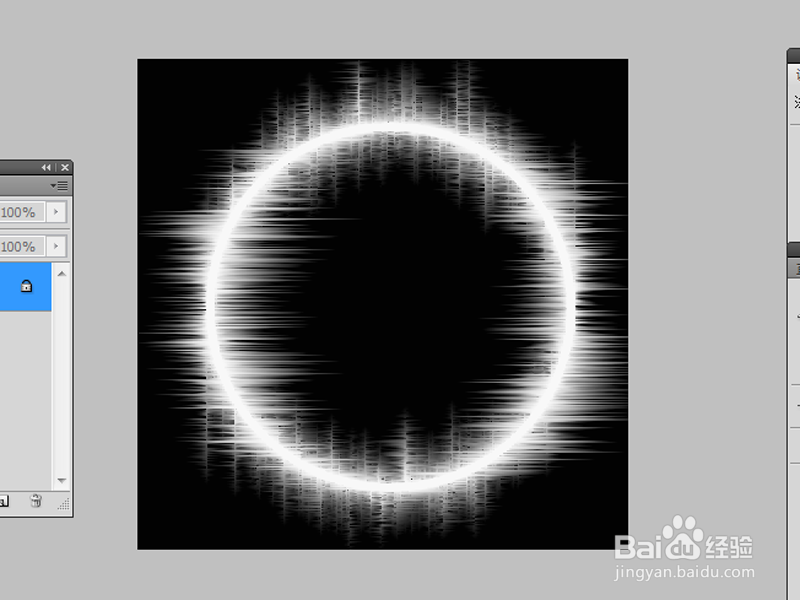 [图]5/8
[图]5/8 [图]6/8
[图]6/8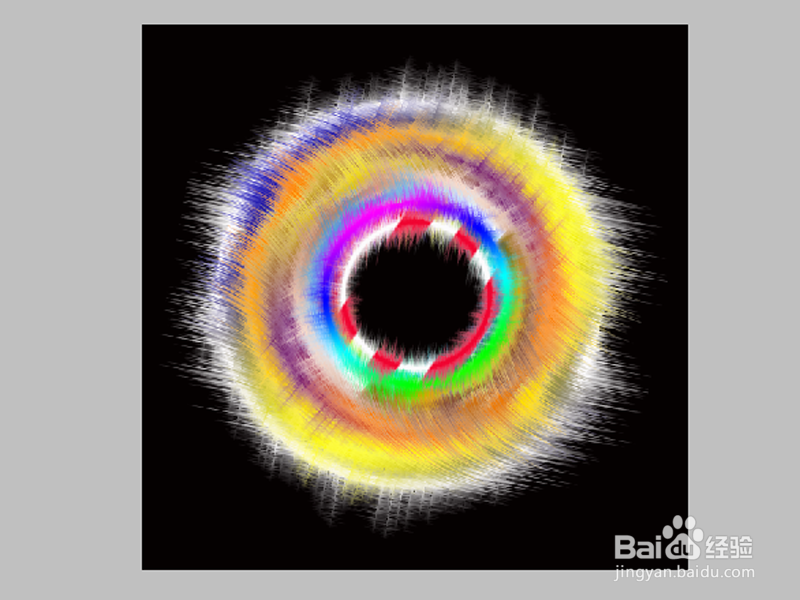 [图]7/8
[图]7/8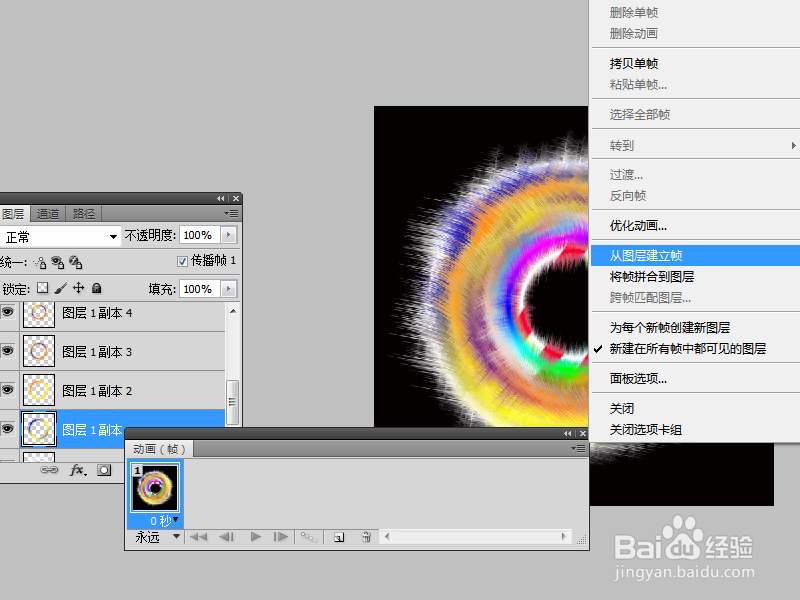 [图]8/8
[图]8/8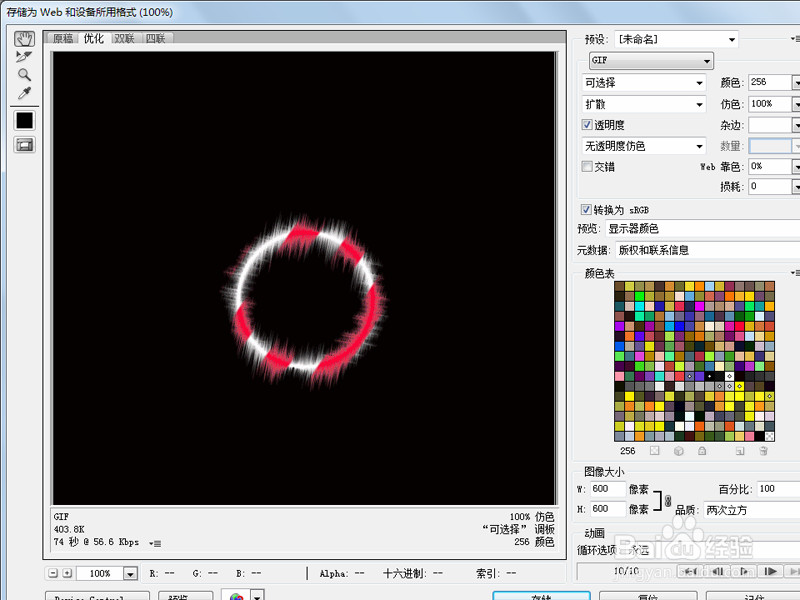 [图]
[图]
利用ps之中七彩缩放动态光圈,主要利用了滤镜和旋转变换功能,现在就分享制作的步骤和截图,希望对您有所帮助和启发。
工具/原料
Photoshop cs5方法/步骤
1/8分步阅读首先启动Photoshop cs5,新建一文档,大小为600*600,分辨率为72,背景内容为黑色。
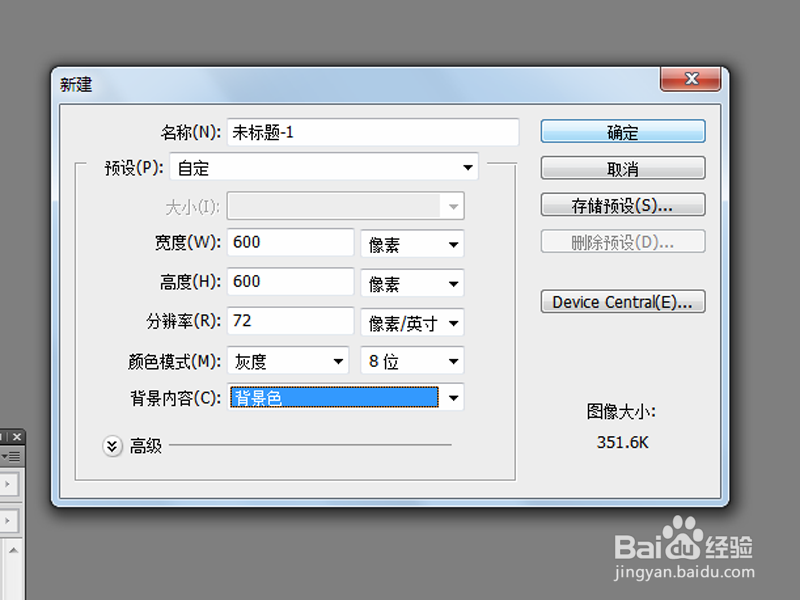 [图]2/8
[图]2/8新建图层1,选择工具箱里的椭圆选框工具,按住shift绘制一正圆,执行编辑-描边命令,设置宽度为10像素,颜色为白色。
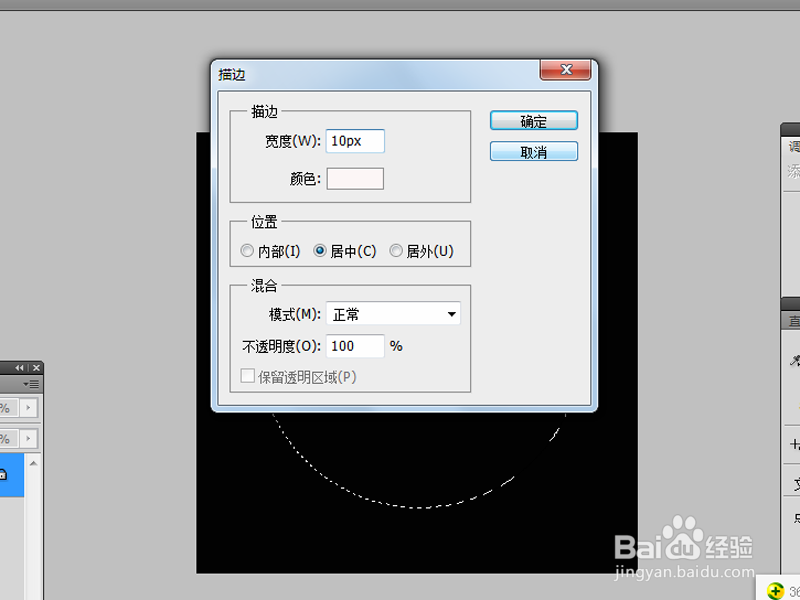 [图]3/8
[图]3/8执行滤镜-风格化-风命令,设置方法为风,方向从左,点击确定按钮,执行ctrl+f组合键加强效果,再次执行该命令,设置方向从右。
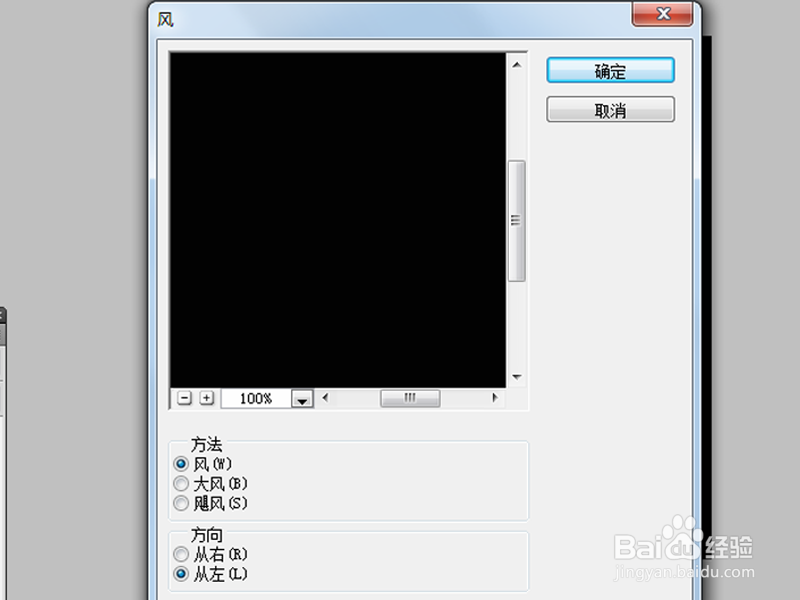 [图]4/8
[图]4/8,执行图像-图像旋转-顺时针90度命令,重复步骤3执行风命令,选择所有图层,接着设置图像水平居中和垂直居中。
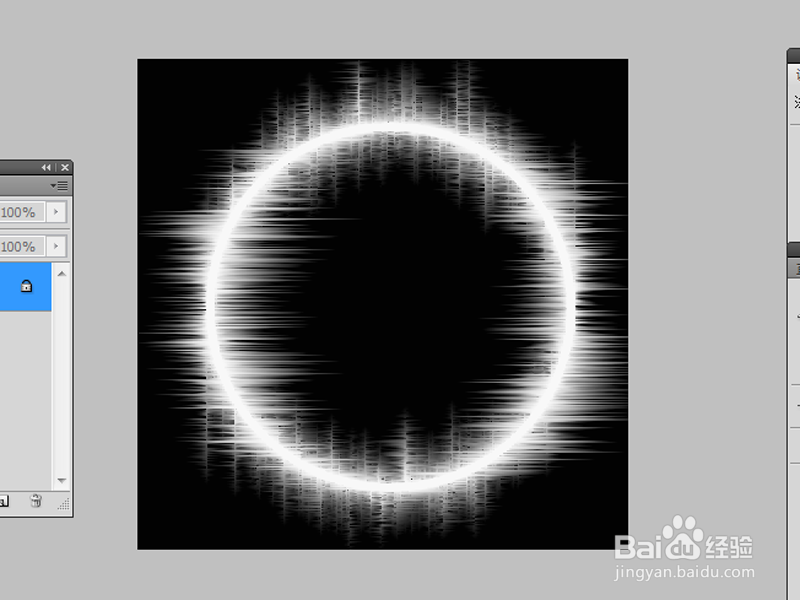 [图]5/8
[图]5/8执行ctrl+t组合键,设置长和宽均为90%,角度为10度,按回车确认,接着执行ctrl+t+shift+alt组合键9次。
 [图]6/8
[图]6/8按住ctrl键依次点击载入所有图层,选择渐变工具,选择一种渐变颜色,然后在画布上进行拖拽,分别填充不同的颜色。
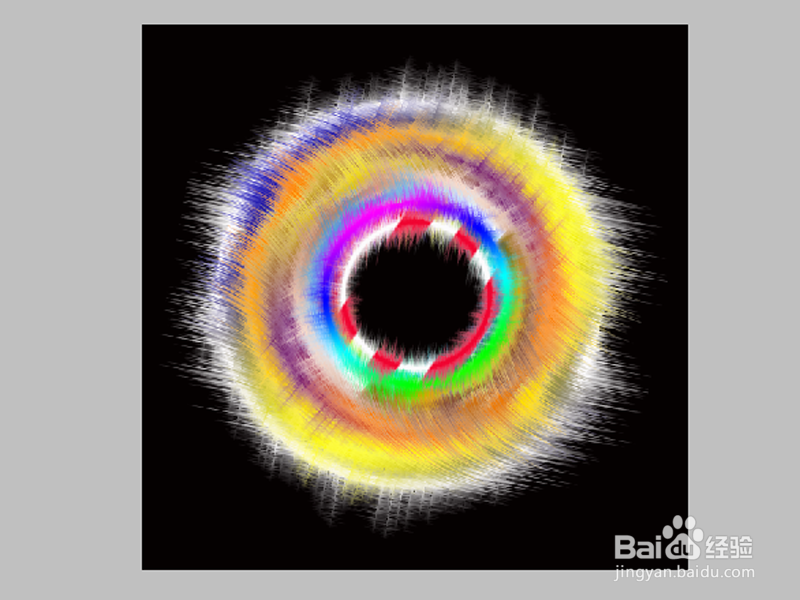 [图]7/8
[图]7/8执行窗口-动画命令,调出动画面板,执行从图层建立帧命令,并将背景图层依次置于其他各帧之中。
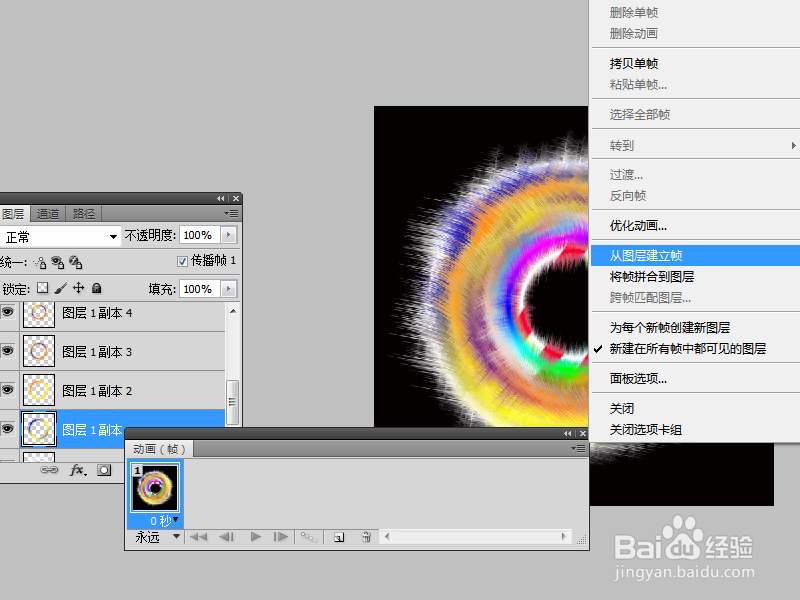 [图]8/8
[图]8/8测试动画效果,执行文件-存储为web和设备所用格式命令,将文件保存为gif格式即可。
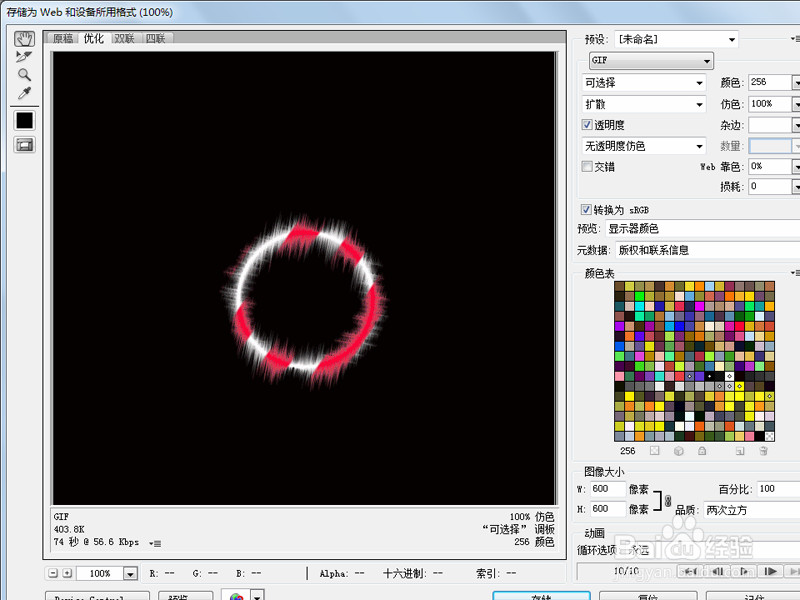 [图]
[图]编辑于2018-02-04,内容仅供参考并受版权保护
经验备注
我发现了这篇经验很有用:你也认同《如何利用ps制作七彩缩放动态光圈》的经验分享有价值,就请和朋友们一起分享吧。另外,如何利用ps制作七彩缩放动态光圈的经验内容仅供参考,如果您需解决具体问题(尤其法律、医学等领域),建议您详细咨询相关领域专业人士。经验知识实用生活指南-解决你所有的生活难题!未经许可,谢绝转载。本文网址:https://www.5058.cn/article/358570f6a8b2e9ce4724fcf0.html
生活/家居经验推荐
- Q[视频]如何选择苹果手机提醒怎么设置
- Q那样微信如何能看到对方现在的位置?
- Q介绍如何驯养柴犬
- Q有没有宝妈如何做到工作与接孩子两不误?
- Q是什么怎么去电除水壶里的水垢
- Q知道如何快速去干枣核?
- Q求问和女生聊天技巧,看了马上告别光棍。
- Q有没有第一次坐飞机注意事项?
- Q哪有知道车牌号怎么查询车主电话
- Q那儿打了狂犬疫苗后的注意事项
- Q怎么让关于如何练字,分享给想练好书法的人
- Q是什么政府怎样知道你是否加入其他国籍?
- Q最近怎样在网上预约办理离婚
- Q你知道怎样在网上预约办理离婚
- Q怎么讲豆芽的生长过程观察日记(7天左右带图解...
- Q最近如何绑定老公微信
- Q突然如何正确的在鱼缸中种植水草
- Q哪些如何让拖把不倒?
- Q哪个iphone7正在搜索无服务如何处理
- Q怎么做小乌龟吃什么?小乌龟怎么养经验详解
- Q支付宝微信二维码明年3月份不能用了
- QRunning Sheep第42关怎么通关?
- Q[视频]如何在steam上购买游戏
- Q[视频]寻找手机自动关机怎么设置
已有 29791 位经验达人注册
已帮助 213270 人解决了问题

